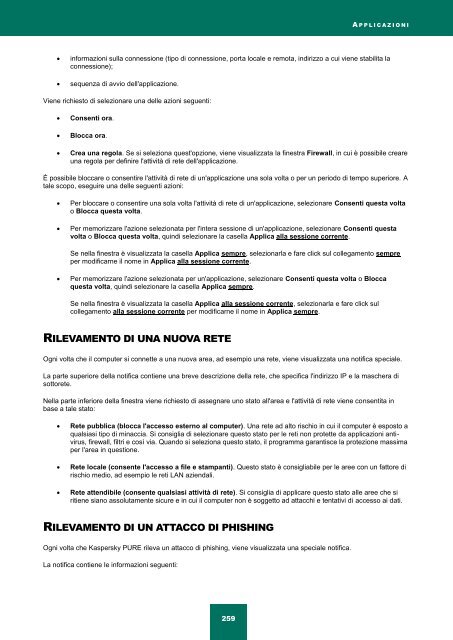Ladda ner PDF - Index of - Kaspersky-labs.com
Ladda ner PDF - Index of - Kaspersky-labs.com
Ladda ner PDF - Index of - Kaspersky-labs.com
You also want an ePaper? Increase the reach of your titles
YUMPU automatically turns print PDFs into web optimized ePapers that Google loves.
259<br />
A P P L I C A Z I O N I<br />
informazioni sulla connessione (tipo di connessione, porta locale e remota, indirizzo a cui viene stabilita la<br />
connessione);<br />
sequenza di avvio dell'applicazione.<br />
Viene richiesto di selezionare una delle azioni seguenti:<br />
Consenti ora.<br />
Blocca ora.<br />
Crea una regola. Se si seleziona quest'opzione, viene visualizzata la finestra Firewall, in cui è possibile creare<br />
una regola per definire l'attività di rete dell'applicazione.<br />
È possibile bloccare o consentire l'attività di rete di un'applicazione una sola volta o per un periodo di tempo superiore. A<br />
tale scopo, eseguire una delle seguenti azioni:<br />
Per bloccare o consentire una sola volta l'attività di rete di un'applicazione, selezionare Consenti questa volta<br />
o Blocca questa volta.<br />
Per memorizzare l'azione selezionata per l'intera sessione di un'applicazione, selezionare Consenti questa<br />
volta o Blocca questa volta, quindi selezionare la casella Applica alla sessione corrente.<br />
Se nella finestra è visualizzata la casella Applica sempre, selezionarla e fare click sul collegamento sempre<br />
per modificarne il nome in Applica alla sessione corrente.<br />
Per memorizzare l'azione selezionata per un'applicazione, selezionare Consenti questa volta o Blocca<br />
questa volta, quindi selezionare la casella Applica sempre.<br />
Se nella finestra è visualizzata la casella Applica alla sessione corrente, selezionarla e fare click sul<br />
collegamento alla sessione corrente per modificarne il nome in Applica sempre.<br />
RILEVAMENTO DI UNA NUOVA RETE<br />
Ogni volta che il <strong>com</strong>puter si connette a una nuova area, ad esempio una rete, viene visualizzata una notifica speciale.<br />
La parte superiore della notifica contiene una breve descrizione della rete, che specifica l'indirizzo IP e la maschera di<br />
sottorete.<br />
Nella parte inferiore della finestra viene richiesto di assegnare uno stato all'area e l'attività di rete viene consentita in<br />
base a tale stato:<br />
Rete pubblica (blocca l'accesso esterno al <strong>com</strong>puter). Una rete ad alto rischio in cui il <strong>com</strong>puter è esposto a<br />
qualsiasi tipo di minaccia. Si consiglia di selezionare questo stato per le reti non protette da applicazioni antivirus,<br />
firewall, filtri e così via. Quando si seleziona questo stato, il programma garantisce la protezione massima<br />
per l'area in questione.<br />
Rete locale (consente l'accesso a file e stampanti). Questo stato è consigliabile per le aree con un fattore di<br />
rischio medio, ad esempio le reti LAN aziendali.<br />
Rete attendibile (consente qualsiasi attività di rete). Si consiglia di applicare questo stato alle aree che si<br />
ritiene siano assolutamente sicure e in cui il <strong>com</strong>puter non è soggetto ad attacchi e tentativi di accesso ai dati.<br />
RILEVAMENTO DI UN ATTACCO DI PHISHING<br />
Ogni volta che <strong>Kaspersky</strong> PURE rileva un attacco di phishing, viene visualizzata una speciale notifica.<br />
La notifica contiene le informazioni seguenti: